AutoCAD软件更改背景颜色设置方法
软件被划分为系统软件、应用软件和介于这两者之间的中间件。软件并不只是包括可以在计算机上运行的电脑程序,与这些电脑程序相关的文档一般也被认为是软件的一部分。
原标题:"AutoCAD软件怎么更改背景颜色 CAD设置背景颜色的方法"相关电脑问题教程分享。 - 来源:本站。
AutoCAD背景颜色怎么修改?AutoCAD白色背景修改为黑色背景该如何设置?请看下文AutoCAD软件背景设置教程。
解决方法:
1、在桌面上双击CAD的快捷图标,打开CAD这款软件,进入CAD的操作界面,此时可以看到工作区的颜色为白色,如图所示:
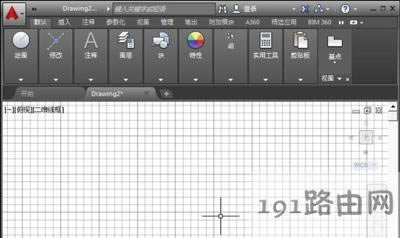
2、在该区域里点击鼠标右键,在弹出的右键菜单里找到选项选项,如图所示:
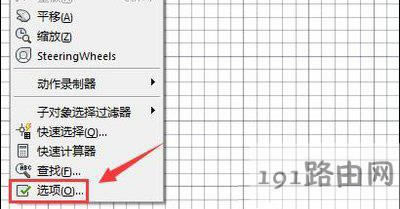
3、点击选项选项,弹出选项对话框,如图所示:
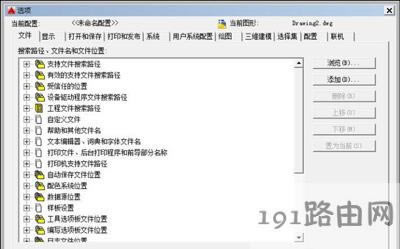
4、在该对话框内找到显示选项,如图所示:
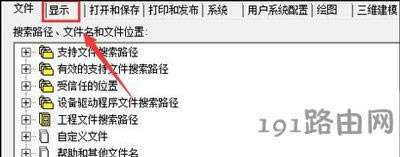
5、点击显示选项,在其内找到颜色选项,如图所示:
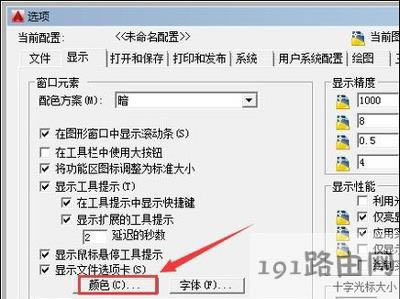
6、点击颜色在上下文里选择二维模型空间选项,再在界面元素里选择统一背景选项,如图所示:
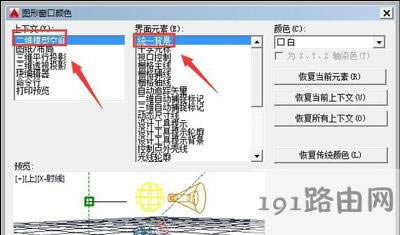
7、再在右侧找到颜色,在选择框内选择黑色,如图所示:
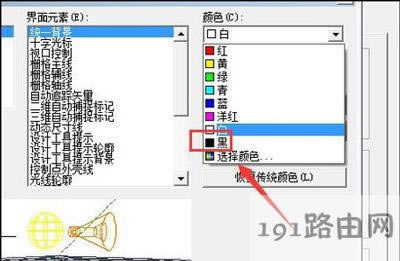
8、选择黑色以后,在预览里可以看到现在效果,如图所示:
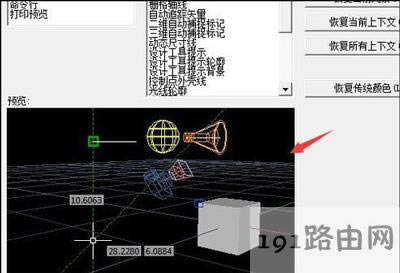
9、点击应用并关闭选项,可以看到我们的工作空间的颜色就变成黑色了,如图所示:

……